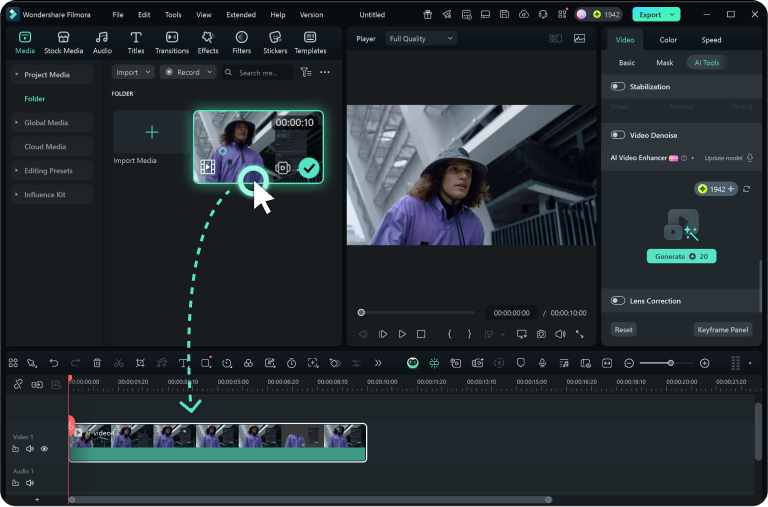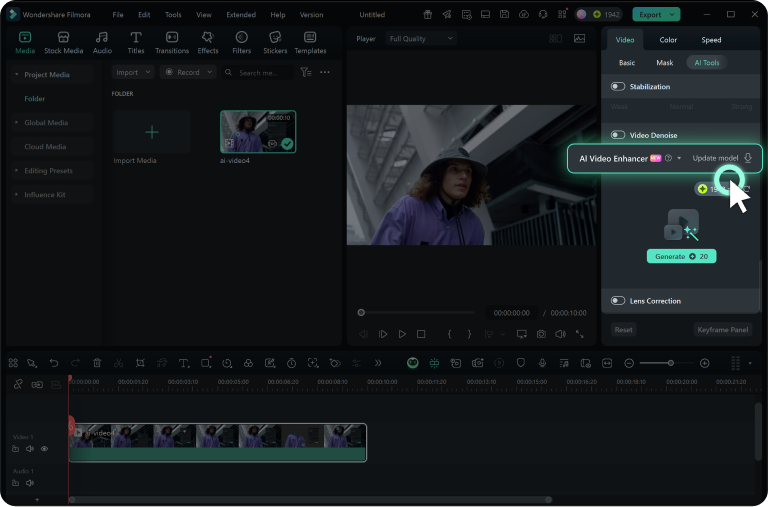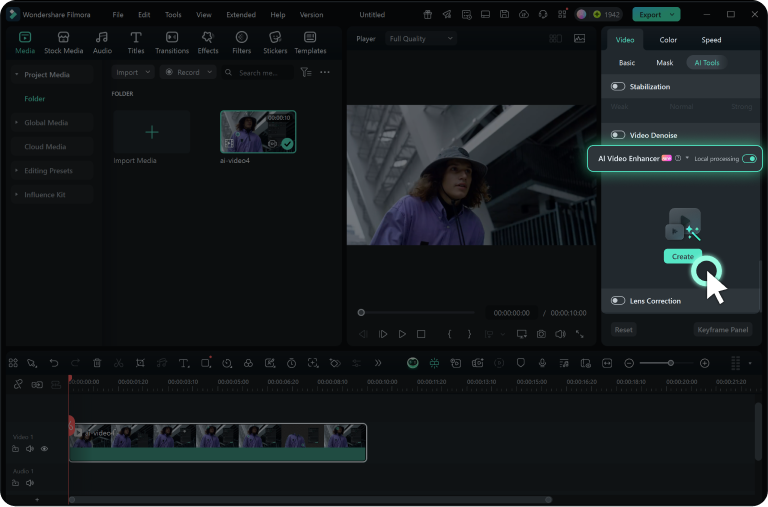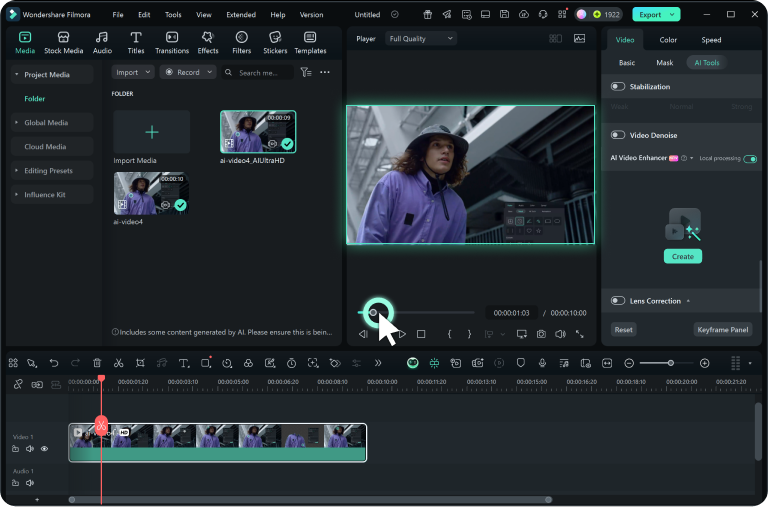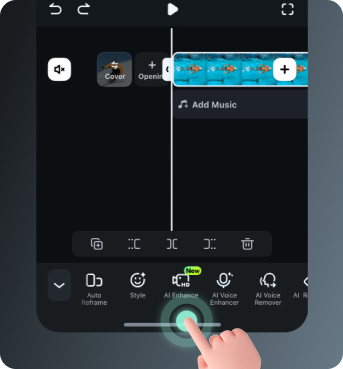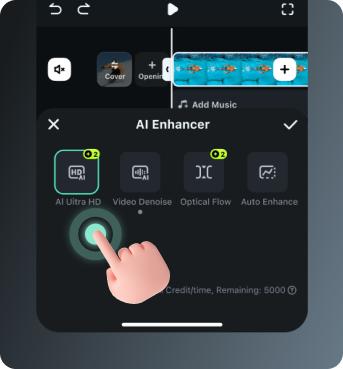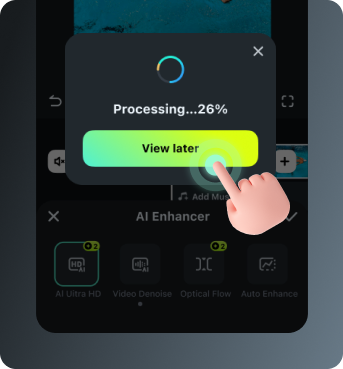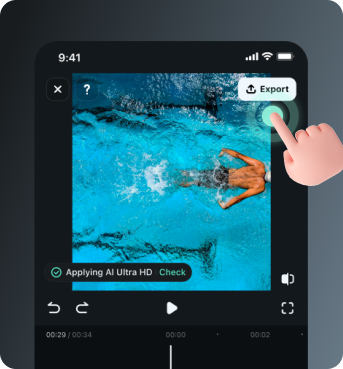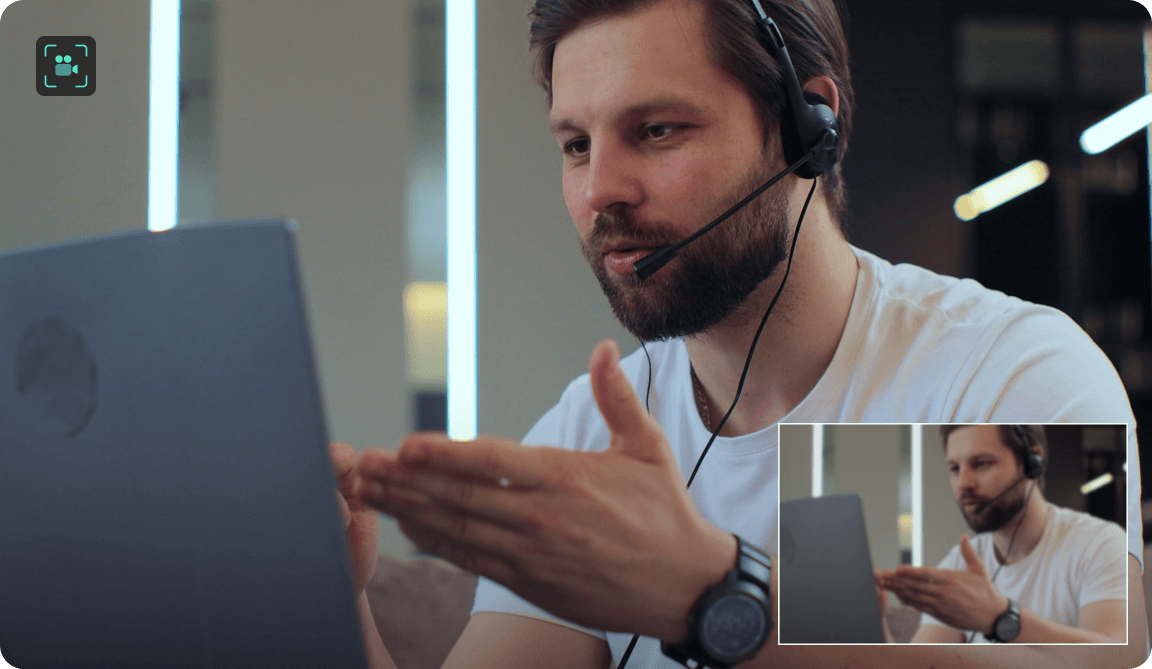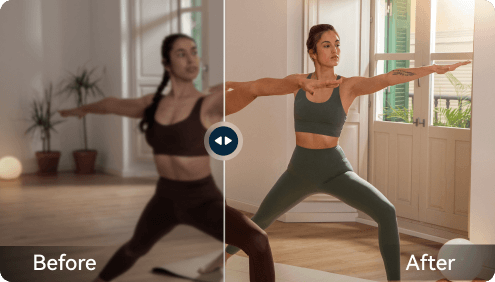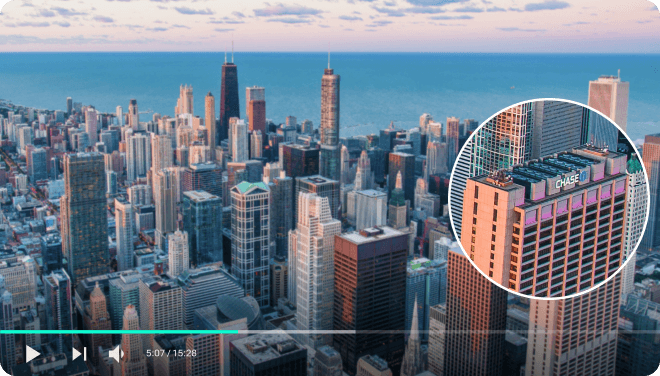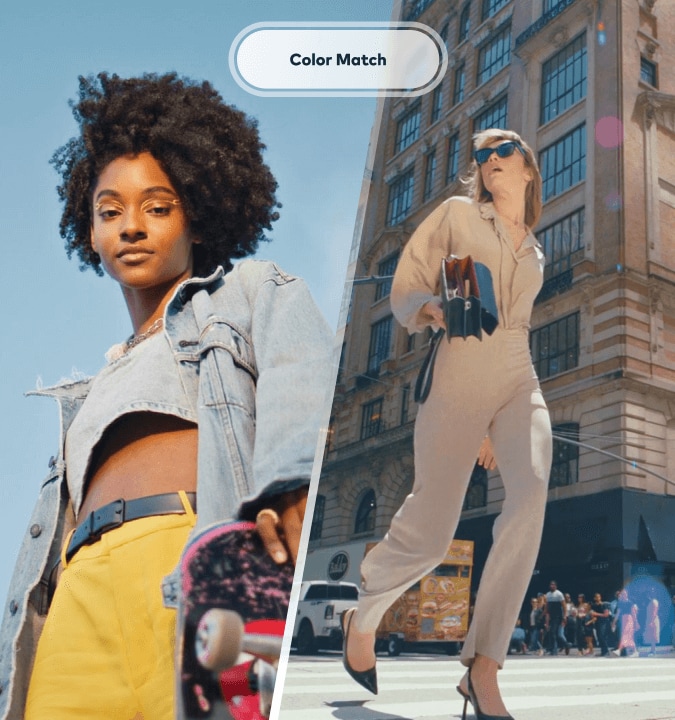Améliorateur vidéo IA :
Améliorez instantanément la qualité vidéo - Gratuit & Illimité
Vous rencontrez des difficultés avec la qualité vidéo floue ? L’outil IA pour améliorer la qualité vidéo de Filmora vous permet de sublimer chaque image : il corrige la netteté, restaure les détails et augmente la résolution jusqu’en 4K sans effort.
 4.7
(15746 avis)
4.7
(15746 avis)
Win 11 /Win 10 / Win 8 / Win7 (système 64 bits) | Configuration requise
macOS 10.15 - macOS 15 (10.14 ou antérieur ? Cliquez ici) | Compatible avec Apple M1, M2, M3 et M4
Améliorer la qualité vidéo gratuitement : Tous les scénarios avec Filmora
- Images d’époque
- Vidéos en basse lumière
- Vidéos compressées
- Vidéos d’action
Fonctionnalités remarquables d'amélioration vidéo IA de Filmora
Mise à l’échelle illimitée avec IA — Propulsé par votre appareil
Débloquez tout le potentiel de l’amélioration vidéo par IA gratuitement, sans limite de durée ou de résolution — lorsque vous utilisez une carte NVIDIA RTX série 30 ou supérieure prise en charge. Filmora exécute les modèles d’IA directement sur votre appareil pour des résultats plus rapides et plus nets, sans utiliser de crédits IA. Sur mobile ou matériel moins puissant, Filmora passe en mode cloud avec des limites standards.

Améliorez la qualité vidéo, réduisez le flou et restaurez les détails
Une mauvaise lumière, la compression ou de légers tremblements de caméra peuvent flouter vos images et masquer des détails importants. Notre agrandisseur vidéo IA réduit le flou, accentue les contours, améliore les traits du visage et restaure la clarté — même sur des vidéos de faible qualité ou abîmées.

Mettez vos vidéos à l’échelle vers la 4K sans perte de qualité
Transformez vos vidéos basse résolution en contenus haute définition avec des textures préservées et des détails nets. Filmora agrandit les vidéos en 1080p voire 4K, pour garantir des images nettes, propres et éclatantes — quelle que soit la qualité d’origine.

Améliorez la qualité vidéo par correction automatique des couleurs
L’IA de Filmora analyse et corrige automatiquement les couleurs de votre vidéo — améliorant l’équilibre des tons, la vivacité et le réalisme. Un simple clic sur Palette de couleurs IA de filtres vous aide à affiner encore davantage l’ambiance pour un rendu propre, soigné et professionnel.

Comment utiliser l'amélioration vidéo par IA dans Filmora
Non, vous n'avez pas besoin d'expérience en montage vidéo pour utiliser l'upscaler vidéo de Filmora comme un pro. Que ce soit sur ordinateur ou mobile, améliorer votre vidéo avec l’IA est rapide et facile. Suivez simplement ces étapes simples.
Deux modes, une expérience d’amélioration vidéo IA fluide
Comparez les modes local et cloud pour voir quelle expérience d’amélioration convient le mieux à votre appareil.
| Fonctionnalité | IA locale | Amélioration IA basée sur le cloud |
|---|---|---|
| Disponibilité | NVIDIA GeForce RTX série 30 ou supérieure, VRAM ≥ 8 Go, version du pilote > 528 | Tous les autres appareils de bureau & mobiles |
| Durée & résolution vidéo | Aucune limite | Durée maximale : 10 minutes, 3840×2160 |
| Utilisation des crédits | ✅ Aucun crédit requis | ❌ Nécessite des crédits IA |
| Vitesse de traitement | Plus rapide (pas d’upload/download) | Dépend du réseau & du serveur |
| Support hors ligne | ✅ Oui | ❌ Non |
| Amélioration de la qualité | Haute précision : meilleure restitution des détails & netteté | Amélioration de qualité standard |
| Déploiement du modèle IA | Téléchargé une fois sur l’appareil | Géré via le cloud de Filmora |
| Idéal pour | Professionnels avec des séquences longues ou haute résolution | Utilisateurs généraux et créateurs mobiles |
Pourquoi choisir Filmora pour l’amélioration/agrandissement vidéo
Aucune expérience requise en édition !
Filmora propose une interface intuitive, facile à prendre en main sans expérience préalable. La fonction d’amélioration vidéo est accessible en un clic et ne nécessite aucun réglage manuel fastidieux. Même si c’est votre première utilisation d’un éditeur vidéo, vous le maîtriserez comme un pro en quelques minutes.
Large prise en charge des formats de fichiers
L’améliorateur vidéo IA de Filmora fonctionne avec différents formats de fichiers vidéo et image. Parmi les formats pris en charge : MP4, MKV, AVI, WebM, GoPro Cineform, JPG, PNG et GIF, pour n’en citer que quelques-uns.
Export 4K
Avec Filmora, vous pouvez améliorer la qualité vidéo et obtenir jusqu’à 4K de résolution sans perdre les détails fins. Selon l’état de la vidéo originale, Filmora peut lui donner l’apparence d’un tournage haut de gamme – même si elle provient d’une caméra numérique bon marché vieille de plusieurs décennies.
Améliorateur vidéo IA qui répond à tous vos besoins
Filmora améliore la qualité vidéo selon toutes vos intentions. Que vous souhaitiez restaurer de vieux souvenirs ou créer du contenu de pointe pour un public professionnel, l’améliorateur vidéo de Filmora a tout ce qu’il vous faut.
Astuces & conseils sur l’amélioration de la qualité vidéo
FAQ sur l'amélioration de la qualité vidéo
Mon ordinateur prend-il en charge l'amélioration vidéo AI locale ?
Si votre appareil possède une carte graphique NVIDIA RTX série 30 ou supérieure et répond aux exigences de pilote (CUDA 12.9+, TensorRT 528.33+), Filmora le reconnaîtra automatiquement. Dans ce cas, le panneau « Amélioration vidéo IA » affichera un bouton « Mise à jour du modèle ». Cliquez pour télécharger le package du modèle IA local. Une fois le téléchargement terminé, il vous suffit d'activer l'interrupteur de l'Amélioration vidéo IA : l'amélioration IA locale sera automatiquement activée, sans limite ni consommation de crédits.
Que se passe-t-il si mon appareil ne prend pas en charge l'IA locale ?
Pas d’inquiétude — Filmora passera en mode d’amélioration AI basée sur le cloud, qui fonctionne sur tout autre matériel de bureau et sur les appareils mobiles. Le mode cloud applique des limites standard en fonction de la résolution et de la durée de la vidéo.
Comment puis-je savoir si j’utilise l’IA locale ou cloud ?
Lorsque vous activez l’Amélioration vidéo IA, Filmora affiche automatiquement le mode utilisé. Si un package de modèle est en cours de téléchargement, vous utilisez l’IA locale. Sinon, votre vidéo est traitée dans le cloud.
Dois-je payer ou utiliser des crédits pour améliorer les vidéos ?
Mode IA locale : totalement gratuit, aucun crédit consommé. Mode cloud : utilise des crédits IA, sur la base de la résolution et de la longueur de la vidéo.
Y a-t-il une limite de temps ou de résolution lors de l’utilisation de l’Amélioration vidéo IA ?
Avec l’IA locale : aucune limite — améliorez n’importe quelle durée ou résolution. Avec l’IA cloud : 1080p et moins : jusqu’à 4 minutes ; 4K : jusqu’à 1 minute.
Puis-je utiliser l'Amélioration vidéo IA sur l'application mobile Filmora ?
Oui. L’application mobile Filmora prend en charge l’Amélioration vidéo IA, disponible sur iOS et Android.
L’utilisation de l’Amélioration vidéo IA de Filmora est-elle gratuite ?
Oui — partiellement. Si votre ordinateur prend en charge le traitement IA local (GPU NVIDIA RTX série 30 ou supérieure), vous pouvez utiliser l'Amélioration vidéo IA gratuitement, sans consommation de crédit IA ni limite de temps. Si votre appareil ne remplit pas les exigences matérielles ou si vous utilisez l’application mobile Filmora, l’Amélioration vidéo IA fonctionne en mode cloud, nécessitant des crédits IA pour traiter les vidéos selon la résolution et la durée.
Ce que nos clients disent de nous
Découvrez plus de fonctionnalités AI puissantes
Un éditeur vidéo pour tous les créateurs.